win10电脑开机转圈圈很久怎么办
来源:Win7之家
时间:2023-07-10 14:02:04 121浏览 收藏
本篇文章主要是结合我之前面试的各种经历和实战开发中遇到的问题解决经验整理的,希望这篇《win10电脑开机转圈圈很久怎么办》对你有很大帮助!欢迎收藏,分享给更多的需要的朋友学习~
电脑故障现象主要表现为进不了系统,蓝屏和黑屏等等情况,导致这些现象的原因很多,很多人往往不知道该怎么解决。最近就有网友反应自己的win10电脑开机转圈圈很久怎么办?下面小编就教下大家win10开机卡在logo处转圈圈的解决方法。
具体的解决方法如下:
1、不断强制开关机三次左右进入恢复页面,点击查看高级恢复选项。接着点击疑难解答选项,选择高级选项里的启动设置,然后按下F4选择启用安全模式。
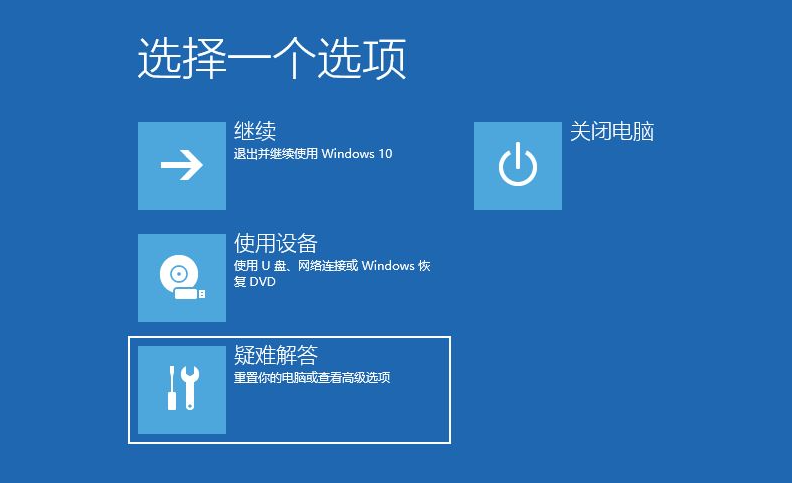
2、进入到安全模式后,打开开始菜单找到控制面板进入,选择卸载程序,可以将最近安装的驱动和软件都可以卸载掉。
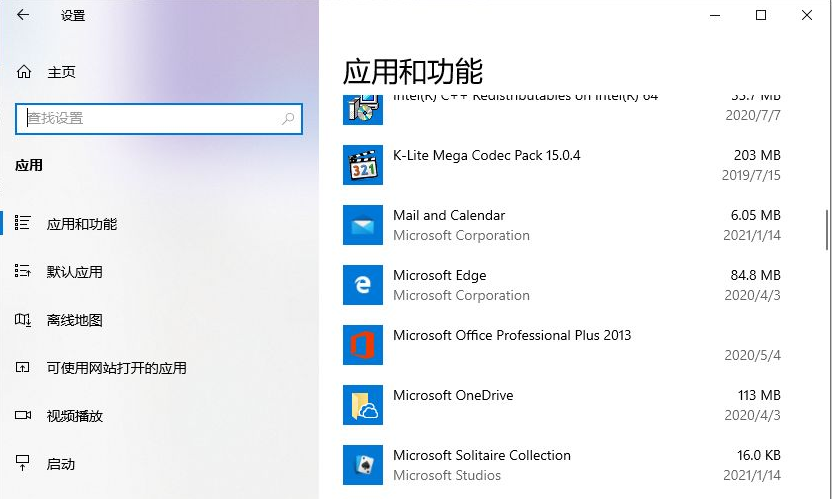
3、如果还有不确定的软件,我们可以在运行框里输入命令:msconfig。
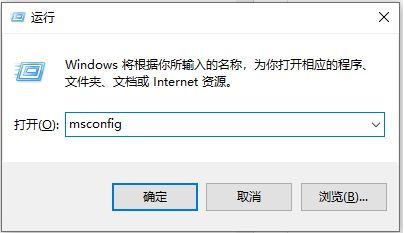
4、切换到服务选项,勾选上隐藏所有Microsoft服务,并点击全部禁用,然后重启电脑即可。
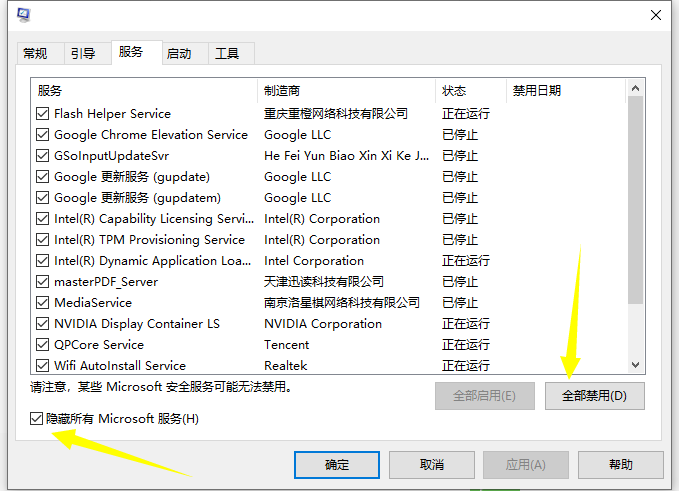
5、如果安全模式中还是不能解决的话,我们可以考虑重置系统或者说重新安装新的win10系统。可以使用小白一键重装系统工具制作u盘启动盘安装win10系统,具体的操作步骤可以参照:http://www.xiaobaixitong.com/sysm/azjc/31753.html。
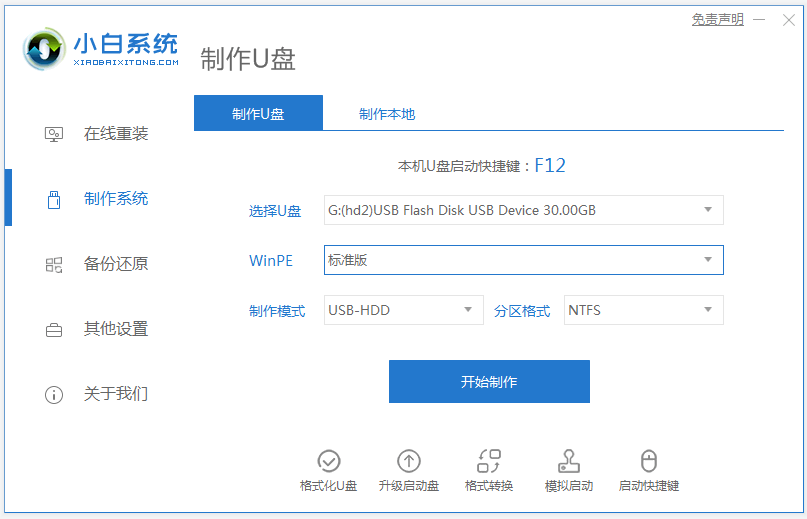
以上便是win10开机卡在logo处转圈圈的解决方法,有需要的小伙伴可以参照教程进行操作即可。
终于介绍完啦!小伙伴们,这篇关于《win10电脑开机转圈圈很久怎么办》的介绍应该让你收获多多了吧!欢迎大家收藏或分享给更多需要学习的朋友吧~golang学习网公众号也会发布文章相关知识,快来关注吧!
-
501 收藏
-
501 收藏
-
501 收藏
-
501 收藏
-
501 收藏
-
414 收藏
-
219 收藏
-
111 收藏
-
130 收藏
-
491 收藏
-
320 收藏
-
403 收藏
-
461 收藏
-
265 收藏
-
210 收藏
-
182 收藏
-
465 收藏
-

- 前端进阶之JavaScript设计模式
- 设计模式是开发人员在软件开发过程中面临一般问题时的解决方案,代表了最佳的实践。本课程的主打内容包括JS常见设计模式以及具体应用场景,打造一站式知识长龙服务,适合有JS基础的同学学习。
- 立即学习 543次学习
-

- GO语言核心编程课程
- 本课程采用真实案例,全面具体可落地,从理论到实践,一步一步将GO核心编程技术、编程思想、底层实现融会贯通,使学习者贴近时代脉搏,做IT互联网时代的弄潮儿。
- 立即学习 516次学习
-

- 简单聊聊mysql8与网络通信
- 如有问题加微信:Le-studyg;在课程中,我们将首先介绍MySQL8的新特性,包括性能优化、安全增强、新数据类型等,帮助学生快速熟悉MySQL8的最新功能。接着,我们将深入解析MySQL的网络通信机制,包括协议、连接管理、数据传输等,让
- 立即学习 500次学习
-

- JavaScript正则表达式基础与实战
- 在任何一门编程语言中,正则表达式,都是一项重要的知识,它提供了高效的字符串匹配与捕获机制,可以极大的简化程序设计。
- 立即学习 487次学习
-

- 从零制作响应式网站—Grid布局
- 本系列教程将展示从零制作一个假想的网络科技公司官网,分为导航,轮播,关于我们,成功案例,服务流程,团队介绍,数据部分,公司动态,底部信息等内容区块。网站整体采用CSSGrid布局,支持响应式,有流畅过渡和展现动画。
- 立即学习 485次学习
